Ce este necesar pentru asta?
Pentru a face o unitate flash USB bootabilă, este necesar să aveți:
- Imagine virtuală a sistemului de operare Windows;
- Unitatea de stocare a volumului de unitate nu este mai mică de 4 GB;
- Placa de bază suportă încărcarea de pe un card flash.
În plus față de unitatea flash USB, puteți utiliza, de asemenea, diferite carduri flash de diferite formate: MMC, SDHC și așa mai departe. Utilizarea acestor carduri este posibilă dacă aveți un cititor de carduri pe computer sau netbook.
Faceți o unitate Flash USB bootabilă
- Primul pas este să porniți combinația de taste "Win" + "R". În fereastra pop-up, introduceți combinația "discpart".

- Pentru dispozitivele disponibile care vor fi afișate, în coloana DISKPART scrieți comanda "list disk" și apăsați "Enter".
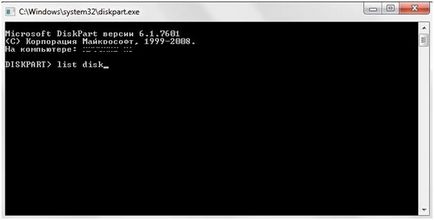
- În fereastra care apare, selectați unitatea flash USB (în acest caz, Disk 1 - 15GB) și ștampilată de către echipa «selectați disc 1" , ceea ce înseamnă că toate operațiunile ulterioare vor avea loc numai cu unitatea specificată.
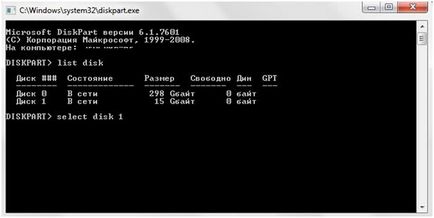
- Ștergem unitatea flash introducând comanda "curată". ATENȚIE! Toate datele vor fi șterse iremediabil;

- Creați o partiție. Pentru aceasta, introduceți pe tastatură: "creați partiția primară";

- Nu este greu să faci o partiție activă. După "selectați partiția 1", introduceți "activ";
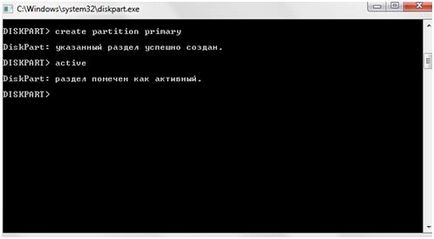
- Trebuie să formatați partiția. Puteți face acest lucru cu comanda "format fs = NTFS";

- Cu comanda "assign", montați unitatea USB, care va fi denumită;

- Pentru a ieși, introduceți "ieșire" de pe tastatură;

Cardul flash este pregătit pentru înregistrare. După aceea, copiați fișierele discului de boot sau imaginii ISO. Dispozitivul USB de stocare în masă este gata de utilizare.
Crearea unei unități flash bootabile cu UltraISO
Acest program, care are o interfață rusă, vă va permite să înțelegeți cu atenție care dintre procesele apar după intervenția dvs. Efectuați o "USB winding" cu un drive USB portabil, cu UltraISO, chiar și un începător. Să luăm o instrucțiune pas cu pas.
- Programul trebuie pornit de administratorul PC-ului. Imaginea OS, înregistrată în format ISO, NRG sau MDF, trebuie încărcată în fereastra apărută făcând clic pe "File" - "Open";

- Următorul pas este să scrieți imaginea pe disc. Pentru aceasta, faceți clic pe fila "Boot". Apoi, "Ardeți imaginea unității hard disk";

- În fereastra care apare, verificați dacă coloana Disk Drive conține numele unității flash. Am setat metoda de înregistrare ca "USB-HDD +". După verificarea parametrilor și a setărilor, faceți clic pe "Scrieți".
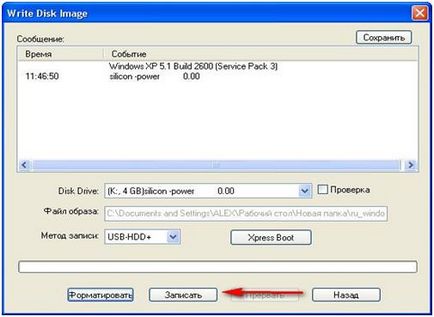
- Tableta de pe ecran avertizează că datele de pe cardul flash vor fi distruse. Continuăm instalarea, apăsând cu îndrăzneală "Da". După ce așteptați timpul necesar pentru scrierea sistemului de operare pe unitatea flash USB, îl extragem. Procesul este complet.
Deschiderea unei unități flash bootabile prin BIOS
Nu este suficient doar să faceți o unitate flash de boot. Se întâmplă că sistemul nu mai funcționează. În acest caz, imaginea scrisă pe unitatea flash USB. trebuie să fie deschis prin setările BIOS-ului. Indiferent de momentul lansării BIOS, numele din acesta rămân practic neschimbate.
După ce introduceți BIOS-ul, trebuie să deschideți "Caracteristicile BIOS avansat" în care sunt localizate dispozitivele, în ordine de pornire. De exemplu, hard disk-ul este inițial bootat, în caz contrar, sistemul accesează CDROM-ul. Nu găsim sistemul și pe el, merge la USB-HDD. De ce avem nevoie. Introducerea mai întâi a USB-HDD-ului, salvarea setărilor și ieșirea din BIOS. Când reporniți, apare meniul de instalare a sistemului de operare. Pe unele placi de baza moderne există un Boot meniu special, introduceți în care puteți porni PC-ul, apăsând F8 sau F12, în funcție de companie de producție „placa de baza“, care este foarte simplu, puteți alege să boot PC cu USB-drive înregistrat. Când porniți sistemul de operare prin BIOS, este posibil să întâmpinați mai multe probleme, cum ar fi:
concluzie
După cum puteți vedea din articolul de mai sus, realizarea unei unități flash USB cu sistemul Windows înregistrat pe acesta nu este deloc dificilă. Există multe programe diferite pentru crearea unei unități USB bootabile. În acest articol au fost descrise cele două metode cele mai frecvent utilizate.
Cea mai simplă opțiune ar fi utilizarea software-ului rusificat, ceea ce va ușura înțelegerea măsurilor pregătitoare. Ca rezultat, imaginea ISO cu sistemul de operare Windows 7 va fi scrisă numai pe dispozitivul extern - unitatea.
Din anumite motive, mulți utilizatori „“ există probleme în faza de instalare, în BIOS sau de a rezolva alte probleme legate de lansarea unui drive USB bootabil. Dar dacă totul se face așa cum este descris în acest articol, nu există probleme când creați o unitate flash bootabilă și apoi instalați Windows.
Articole similare
Trimiteți-le prietenilor: